
Google Chrome은 사용자가 외국어 페이지를 쉽게 탐색할 수 있도록 강력한 기능과 내장된 번역 기능을 갖춘 사용하기 쉬운 탐색 소프트웨어입니다. 그러나 최근 일부 사용자는 내장된 번역 기능을 사용할 수 없다고 보고했습니다. 무슨 일이 일어나고 있는지 모르겠습니다. 이 문제에 대한 답변으로 이 기사에서는 자세한 솔루션을 제공합니다. 모두와 공유해 보겠습니다. Chrome에서 이 웹페이지를 번역할 수 없는 문제를 해결하는 방법은 무엇입니까? 방법 1: Chrome 브라우저용 타사 번역 플러그인(예: Tencent Translate 등, 어떤 번역 플러그인이 더 나은지 검색할 수 있음)을 설치하고 Chrome 브라우저 앱에서 관련 플러그인을 검색합니다. 저장한 후 설치하세요. 방법 2: 컴퓨터의 호스트 파일을 수정합니다(강력히 권장). 중국에서 운영되는 Google 관련 웹사이트에서 사용하는 IP 주소는 Google 번역 사업을 포함하여 모두 공유됩니다. 따라서 중국에서 아직 사용 가능한 Google 서버 IP 주소를 찾은 후, 구글 번역 API에서 사용하는 도메인 이름과 매핑되도록 운영체제의 호스트 파일에 추가하면 정상적으로 크롬 번역 기능을 사용할 수 있다. 구체적인 작업 방법은 다음과 같습니다. 첫 번째 단계는 Google 서버 IP 주소를 얻는 것입니다. 컴퓨터 왼쪽 하단에 있는 돋보기 아이콘을 클릭하여 검색 기능을 불러온 다음 검색 창에 "명령 프롬프트"를 입력합니다. , "명령 프롬프트" 애플리케이션을 검색하고 클릭하여 엽니다.
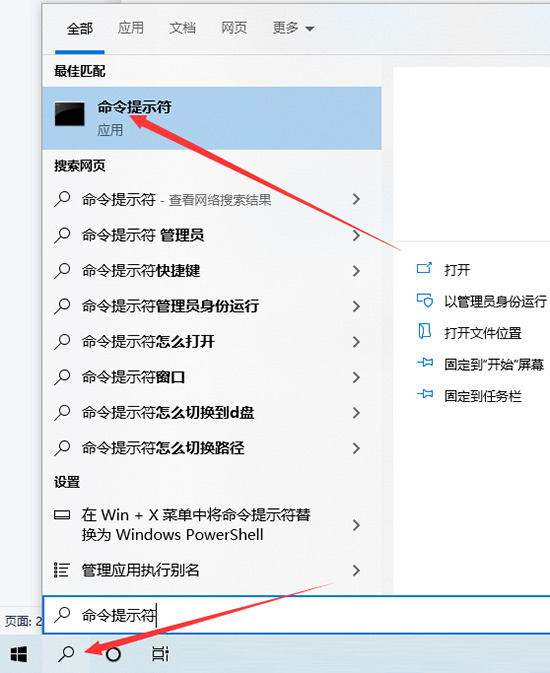
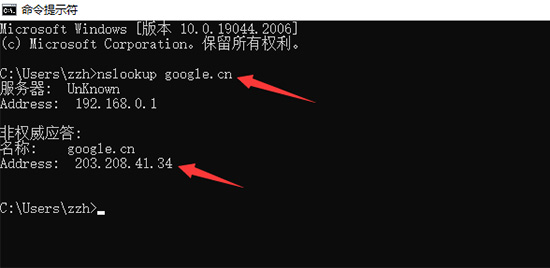
컴퓨터에서 Hosts 파일을 수정해야 하는데 시스템 권한 제한 때문에 고민이신가요? Windows 운영 체제에서 Hosts 파일은 시스템 파일이므로 편집하거나 수정하려면 시스템 관리자여야 합니다. PHP 편집자인 Xiaoxin이 시스템 관리자 권한을 얻는 방법, Hosts 파일에 대한 편집 권한을 쉽게 활성화하고 문제를 해결하는 방법을 안내합니다. 다음 내용에서는 문제를 효율적으로 해결하는 데 도움이 되도록 시스템 관리자 권한을 얻고 호스트 파일을 편집하는 단계를 자세히 설명합니다.
구체적인 단계:
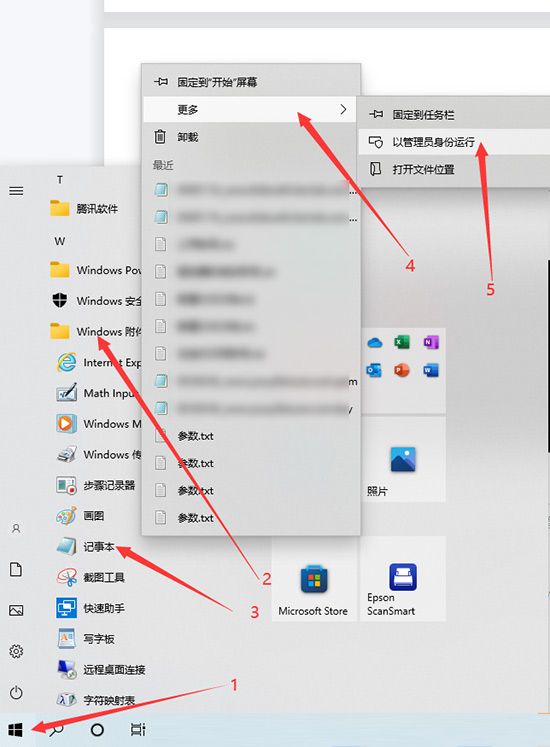
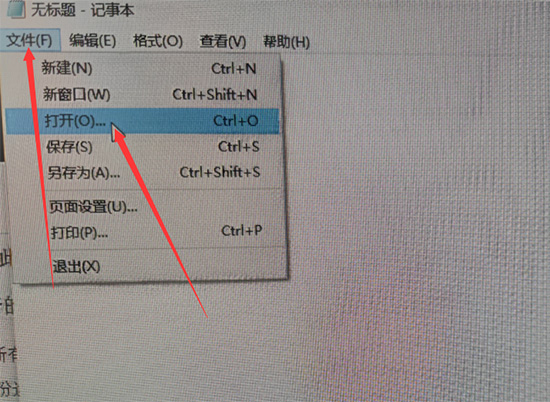
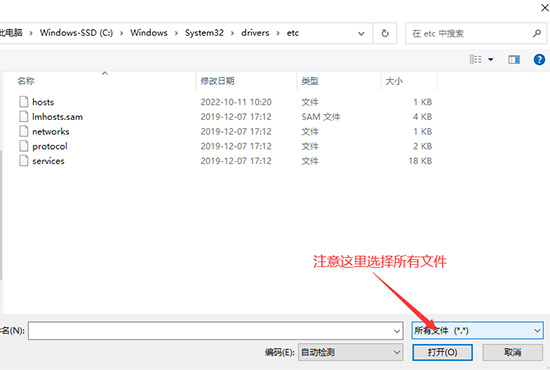
hosts 규칙(이 두 규칙을 호스트 파일의 마지막 줄에 복사)
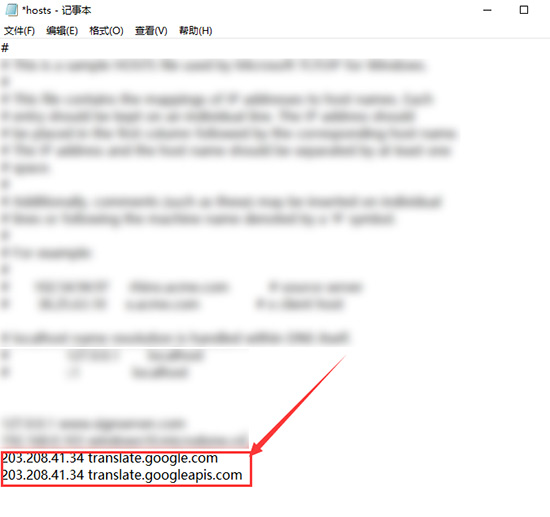
macOS 시스템
macOS 시스템에서 사용 가능한 IP를 얻는 방법은 "터미널"을 열고 다음 명령을 입력한 후 Enter를 누르는 것입니다.
<code>nslookup google.cn</code>
인터넷 연결이 정상이면 다음과 유사한 정보를 얻을 수 있습니다. 다음에서 마지막 한 줄은 사용 가능한 IP 주소입니다.
<code>Server: 8.8.8.8 Address: 8.8.8.8#53 Non-authoritative answer: Name: google.cn Address: 180.163.151.34</code>
hosts 파일은 시스템 파일이므로 편집하려면 관리자 상태가 필요합니다. 시스템과 함께 제공되는 vim 편집기를 통해 관리자 권한으로 호스트 파일을 여는 것이 좋습니다. 구체적인 방법은 터미널에서 다음 명령을 실행하고 Enter를 누르는 것입니다. 비밀번호 프롬프트가 나타난 후 현재 계정에 설정한 로그인 비밀번호를 입력하고 Enter를 눌러 엽니다.
<code>sudo vim /etc/hosts</code>
마지막으로 아래와 같이 획득한 IP와 Google Translate API의 도메인 이름을 호스트 규칙으로 결합하고 이를 호스트 파일의 마지막 줄에 추가합니다. 파일을 저장한 후 Chrome 번역 기능을 사용할 수 있습니다. 정상적인 사용을 재개합니다.
<code>180.163.151.34 translate.googleapis.com</code>
添加的具体方法为,先按住【Shift】键,然后双击字母【G】键,将文本光标定位到最后一行,然后按字母【O】键进入插入模式,将上述规则输入(或粘贴)进来。最后按【Esc】键退出插入模式,输入 :x 保存并退出 vim 编辑器。文件保存成功后,Chrome 翻译功能即可恢复正常。
如果今后想要删掉添加的这条规则,和添加时的操作一样,打开 hosts 文件将其删除即可。
위 내용은 Chrome에서 이 웹페이지를 번역할 수 없는 문제를 해결하는 방법의 상세 내용입니다. 자세한 내용은 PHP 중국어 웹사이트의 기타 관련 기사를 참조하세요!